-
Tableau des fonctionnalités de l’application Citrix Workspace
This content has been machine translated dynamically.
Dieser Inhalt ist eine maschinelle Übersetzung, die dynamisch erstellt wurde. (Haftungsausschluss)
Cet article a été traduit automatiquement de manière dynamique. (Clause de non responsabilité)
Este artículo lo ha traducido una máquina de forma dinámica. (Aviso legal)
此内容已经过机器动态翻译。 放弃
このコンテンツは動的に機械翻訳されています。免責事項
이 콘텐츠는 동적으로 기계 번역되었습니다. 책임 부인
Este texto foi traduzido automaticamente. (Aviso legal)
Questo contenuto è stato tradotto dinamicamente con traduzione automatica.(Esclusione di responsabilità))
This article has been machine translated.
Dieser Artikel wurde maschinell übersetzt. (Haftungsausschluss)
Ce article a été traduit automatiquement. (Clause de non responsabilité)
Este artículo ha sido traducido automáticamente. (Aviso legal)
この記事は機械翻訳されています.免責事項
이 기사는 기계 번역되었습니다.책임 부인
Este artigo foi traduzido automaticamente.(Aviso legal)
这篇文章已经过机器翻译.放弃
Questo articolo è stato tradotto automaticamente.(Esclusione di responsabilità))
Translation failed!
Configuration de la liste d’exclusion des processus
Pour ajouter un processus à la liste d’exclusion des processus, procédez comme suit :
-
Connectez-vous à votre compte Citrix Cloud et sélectionnez Configuration de l’espace de travail.
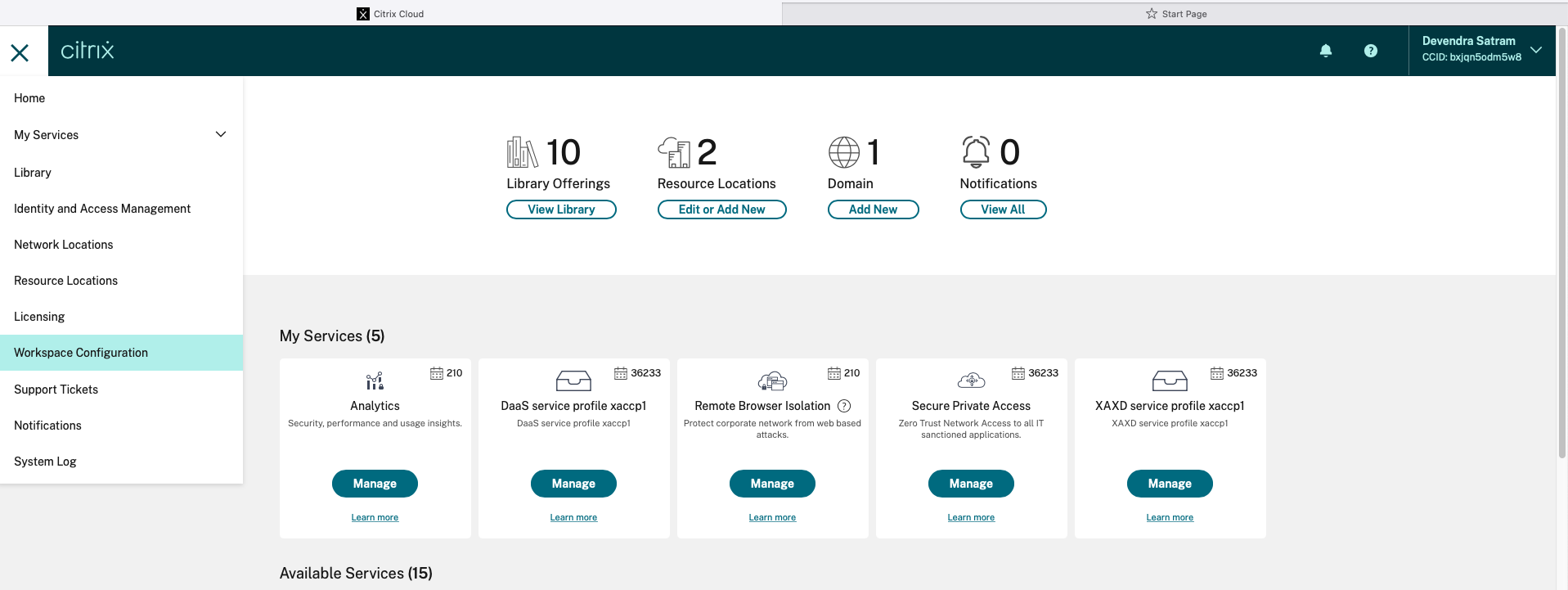
-
Sélectionnez Configuration de l’application > Sécurité et authentification > Configurer > App Protection.
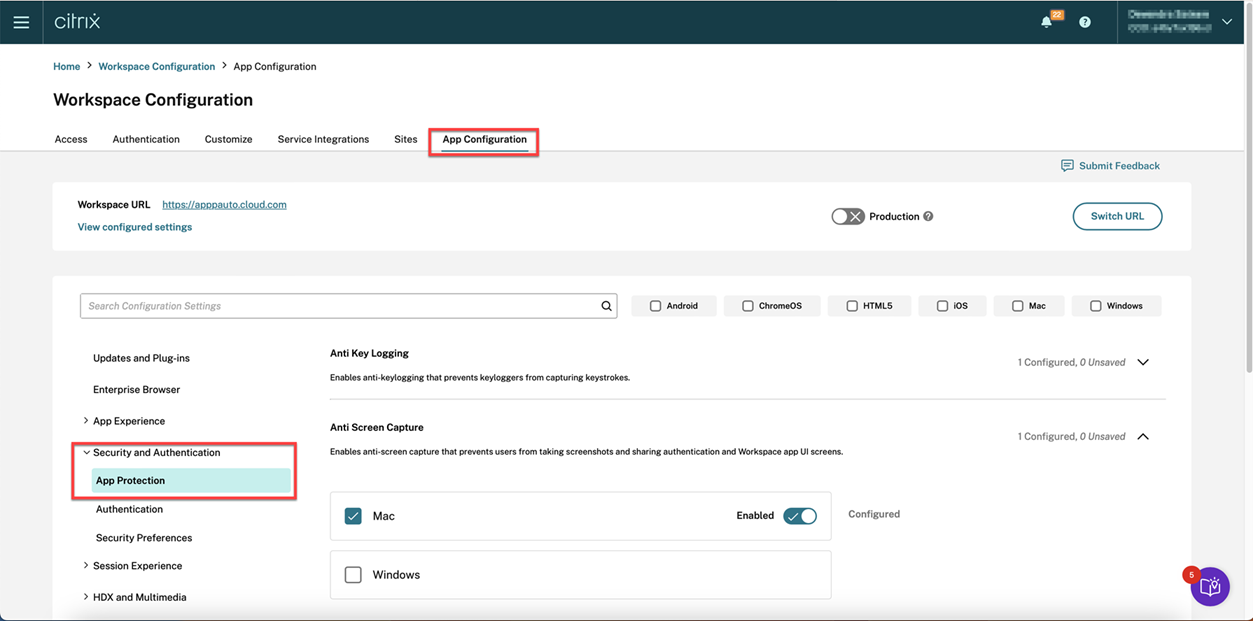
-
Cliquez sur Liste d’exclusion des processus, puis cochez la case Windows.
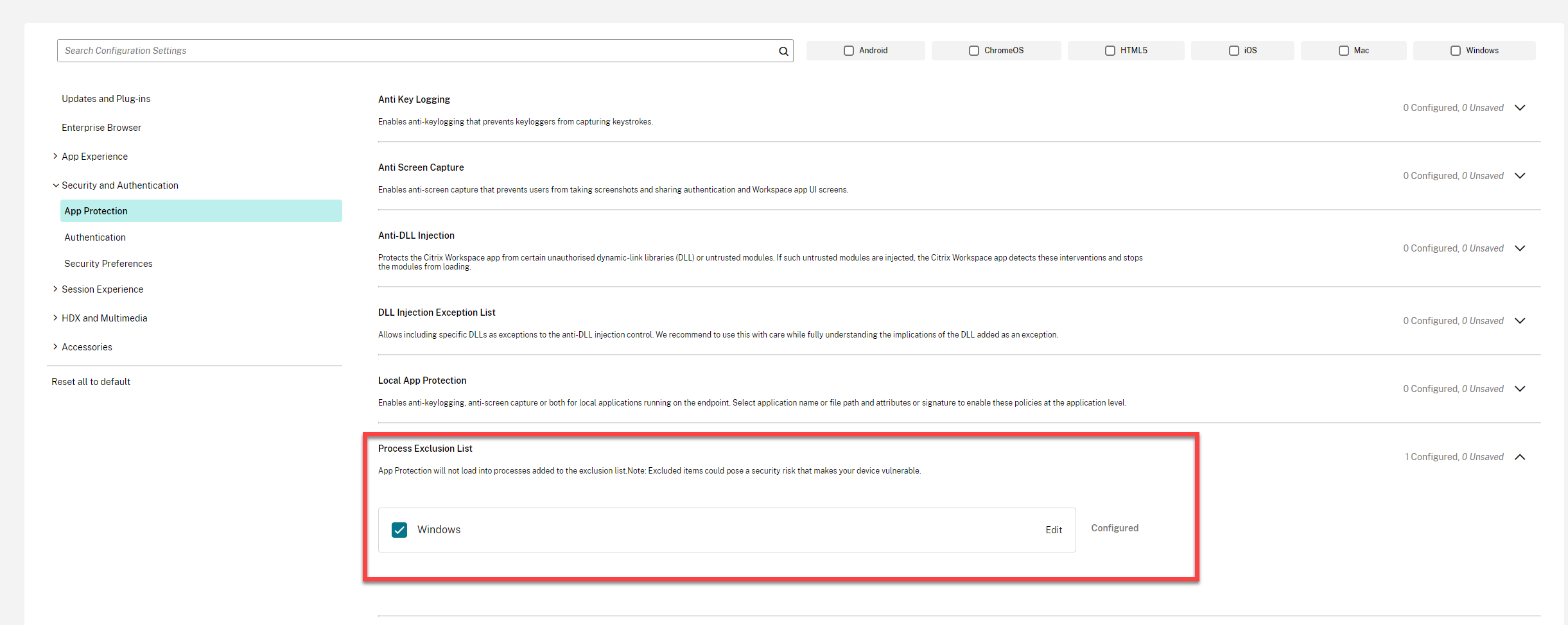
-
Cliquez sur l’option Modifier.
L’écran Gestion des paramètres Windows s’affiche.
-
Ajoutez les informations relatives au processus que vous souhaitez ajouter à la liste d’exclusion des processus.
Par exemple,
[ { "name": "sample_program.exe", "publisher": "sample_publisher1", "signature": "sample_thumbprint1" } ] <!--NeedCopy-->
Remarque :
- Le champ
namedoit obligatoirement être rempli. Cependant, les champspublisheretsignaturene sont pas obligatoires. Nous vous recommandons toutefois de spécifier les valeurspublisheretsignaturepour vous assurer d’ajouter le processus correct à la liste. - Vous pouvez également ajouter plusieurs processus à la liste d’exclusion des processus en spécifiant plusieurs entrées dans ce bloc.
Pour obtenir les informations
publisheretsignature, consultez Obtenir les informationspublisheretsignature. - Le champ
-
Cliquez sur Enregistrer le brouillon, puis sur Publier les brouillons.
-
Dans la boîte de dialogue Paramètres de publication, cliquez sur Oui.
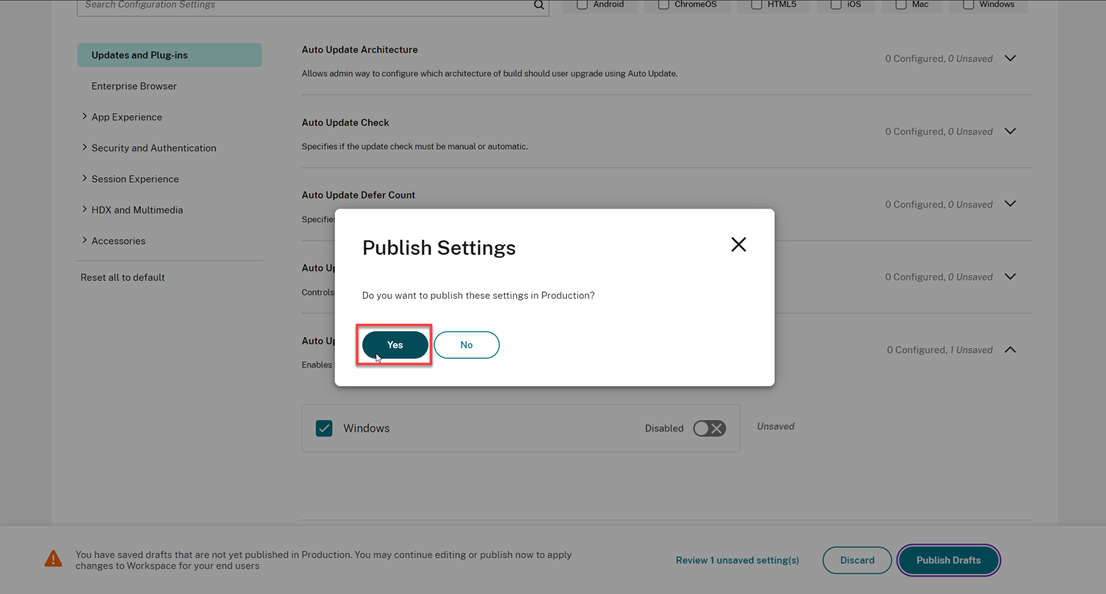
-
Redémarrez l’application Citrix Workspace.
Partager
Partager
Dans cet article
This Preview product documentation is Citrix Confidential.
You agree to hold this documentation confidential pursuant to the terms of your Citrix Beta/Tech Preview Agreement.
The development, release and timing of any features or functionality described in the Preview documentation remains at our sole discretion and are subject to change without notice or consultation.
The documentation is for informational purposes only and is not a commitment, promise or legal obligation to deliver any material, code or functionality and should not be relied upon in making Citrix product purchase decisions.
If you do not agree, select I DO NOT AGREE to exit.